Kako spremeniti uporabniški račun v operacijskem sistemu Windows 7
Računi so zelo uporabna, če več ljudi uporablja en računalnik. Še posebej novi profili z različnimi stopnjami dostopa bodo koristni, če otroci pogosto uporabljajo računalnike. Oglejmo si postopek ustvarjanja in spreminjanja vašega računa.
Glej tudi: Omogočite in konfigurirajte starševski nadzor na računalniku
Vsebina
Delo z uporabniškimi računi Windows 7
V sistemu Windows 7 obstajajo tri različne vrste profilov. Vse možne funkcije so na voljo skrbniku, upravlja pa tudi druge račune. Običajni dostop je odobren drugim uporabnikom. Ne smejo namestiti ali odstranjevati programske opreme, spreminjati urejane datoteke ali nastavitve, dostop se odpre le, če je vneseno skrbniško geslo. Gost je najbolj omejen razred računov. Gostom je dovoljeno delati samo v nekaterih programih in v brskalniku. Zdaj, ko ste se seznanili z vsemi vrstami profilov, bomo neposredno začeli ustvarjati in jih spreminjati.
Ustvarite uporabniški račun
Če ste že ustvarili profil, lahko nadaljujete neposredno na naslednja dejanja in za tiste, ki imajo še vedno samo skrbniški račun, morate upoštevati ta navodila:
- Kliknite »Start« in pojdite na »Nadzorna plošča« .
- Izberite razdelek » Uporabniški računi «.
- Kliknite »Urejanje drugega računa«.
- Profil gosta bo že ustvarjen, vendar je onemogočen. Lahko je omogočeno, vendar bomo analizirali postopek ustvarjanja novega računa. Kliknite »Ustvari račun« .
- Vnesite ime in nastavite dostop. Ostaneva samo kliknite na "Ustvari račun . "
- Zdaj je najbolje nastaviti geslo za dostop. Izberite profil, ki ste ga pravkar ustvarili za spremembe.
- Kliknite na "Ustvari geslo" .
- Vnesite novo geslo, ga potrdite in izberite varnostno vprašanje, da ga po potrebi obnovite.
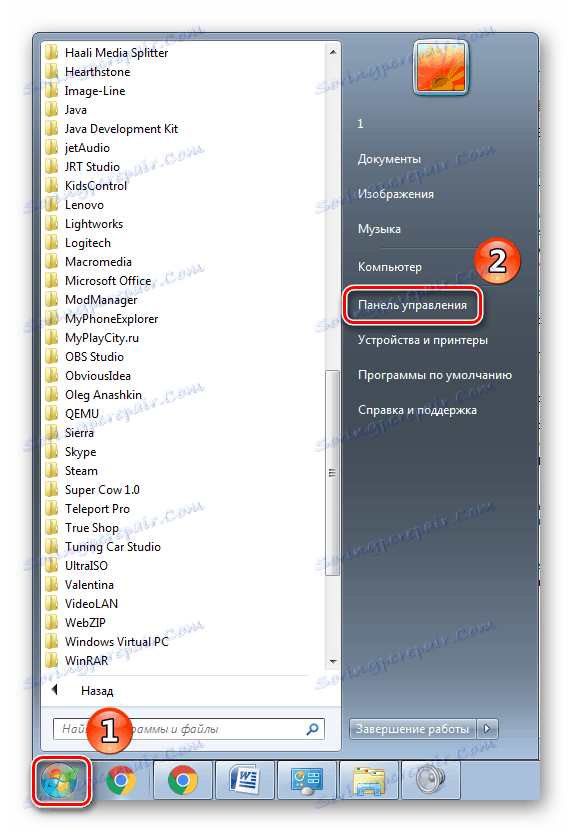
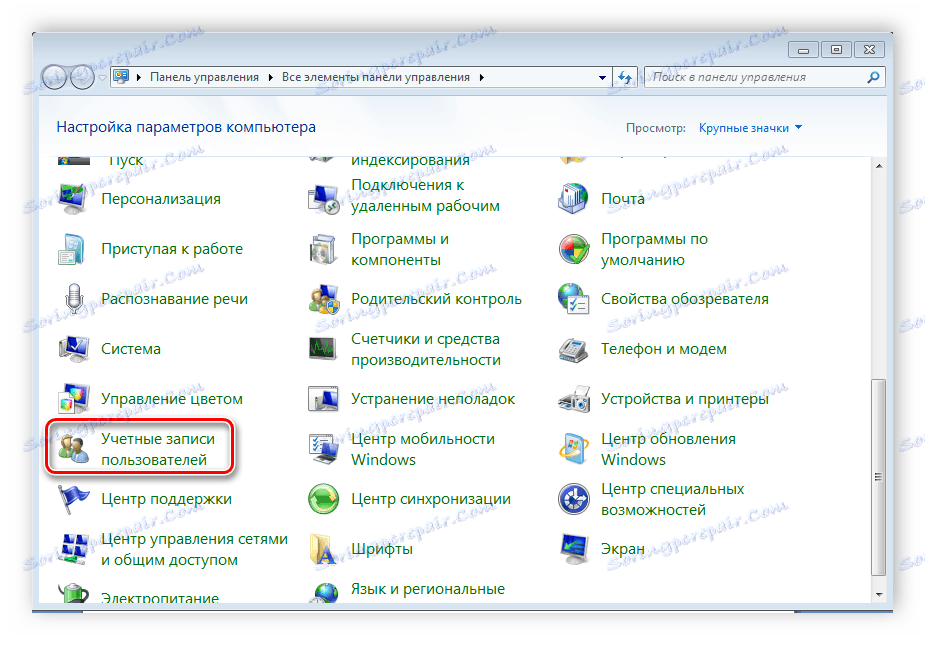
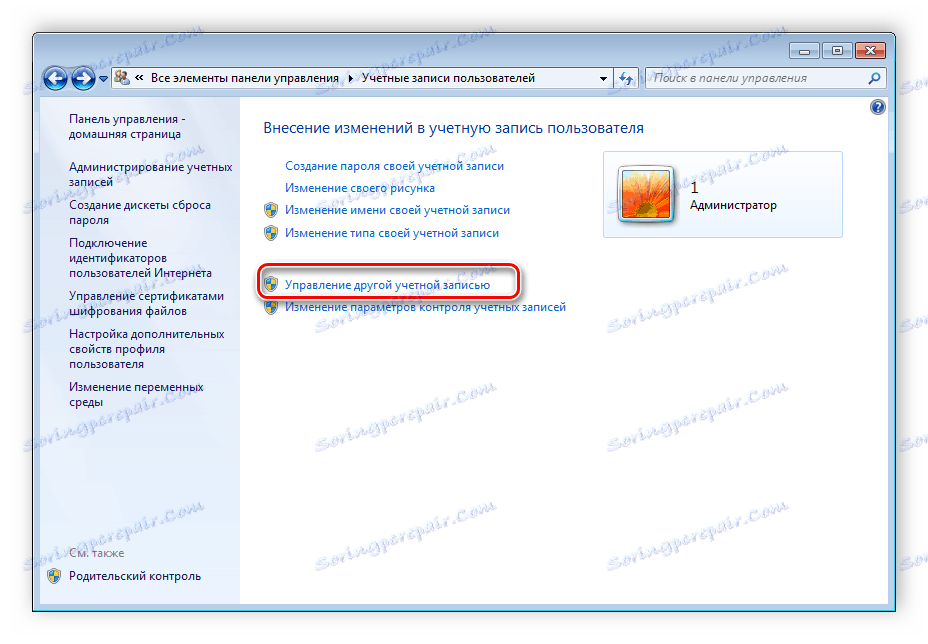
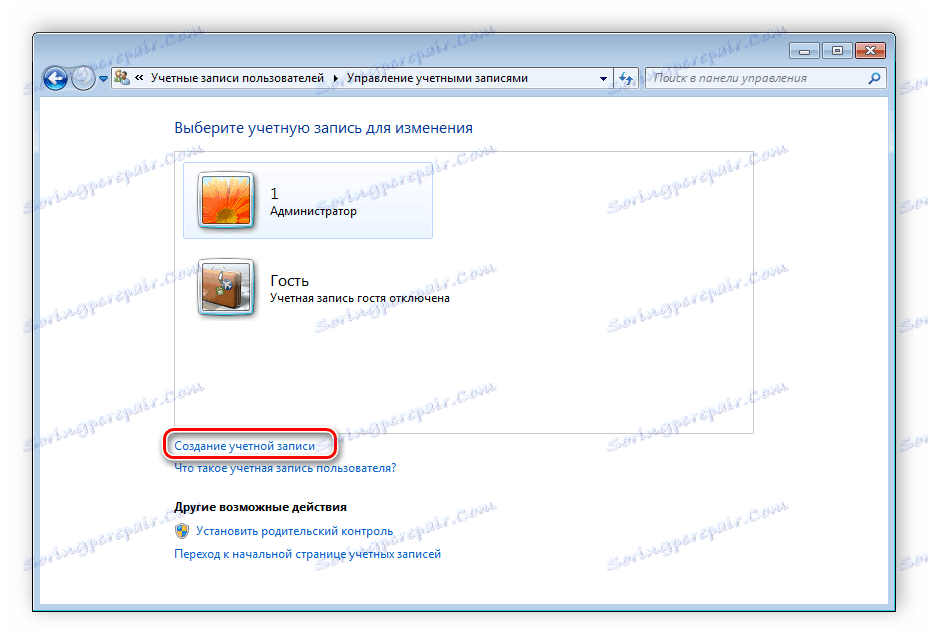
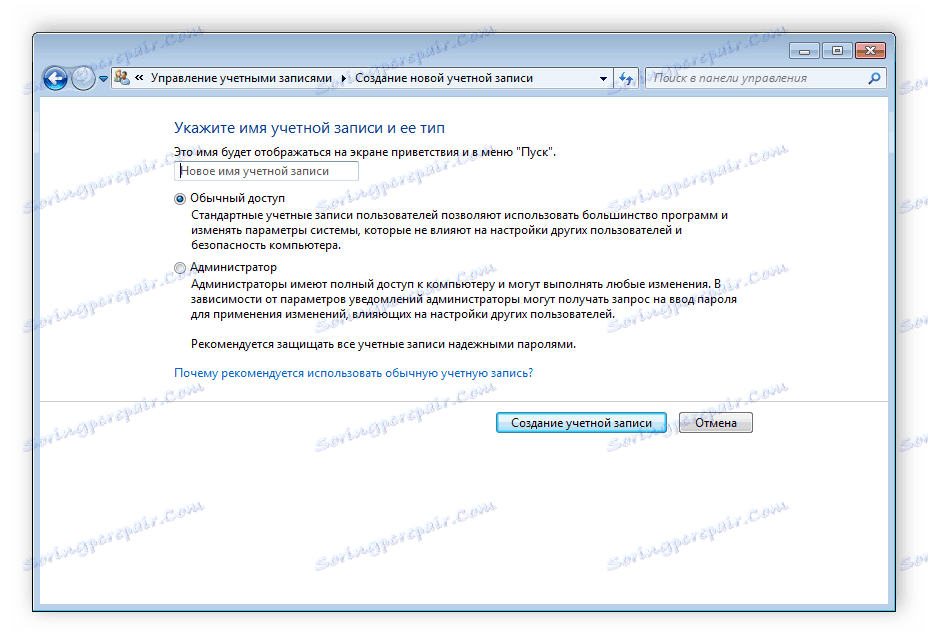
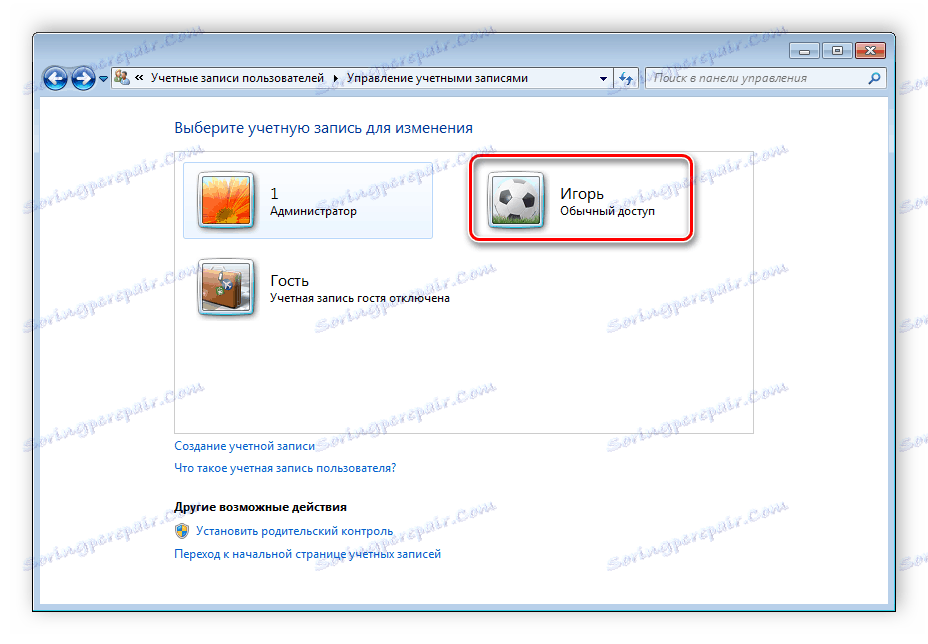
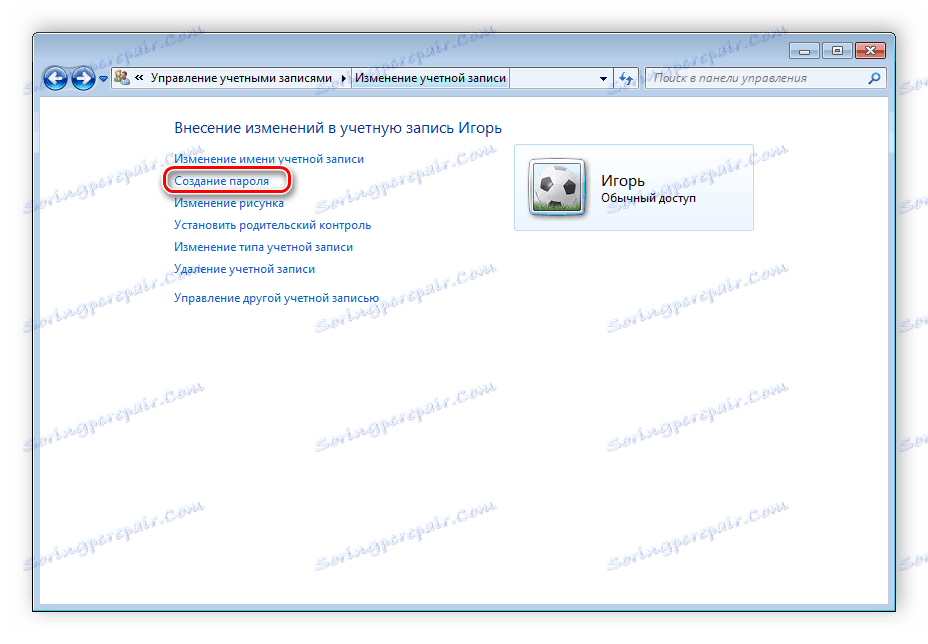
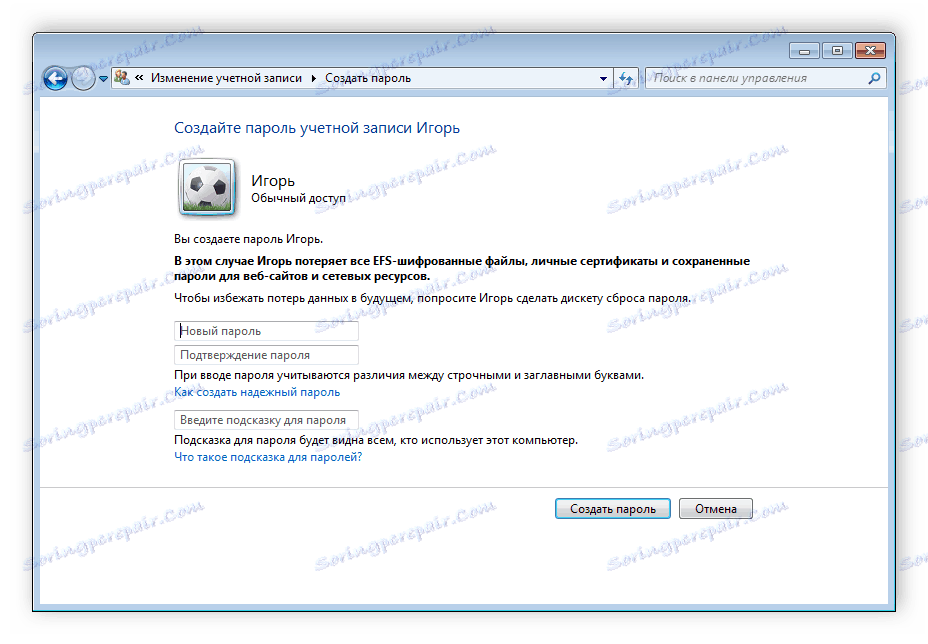
S tem se ustvari profil. Če je potrebno, lahko kadar koli dodate več novih računov z različnimi stopnjami dostopa. Zdaj se obrnemo k spreminjajočim se profilom.
Spremenite uporabniški račun
Sprememba je zelo hitra in enostavna. Če želite to narediti, morate opraviti nekaj dejanj:
- Pojdite na "Start" , kliknite puščico desno poleg možnosti "Izklopi" in izberite "Spremeni uporabnika" .
- Izberite želeni račun.
- Če je nastavljeno geslo, ga boste morali vnesti, po katerem boste prijavljeni.
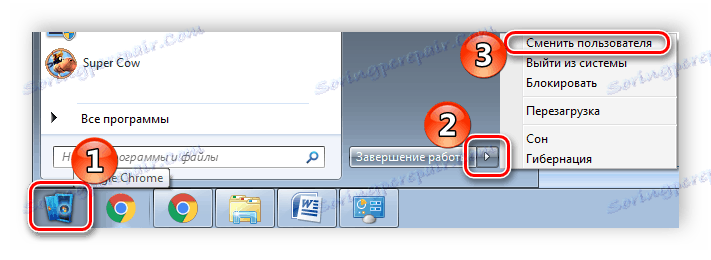
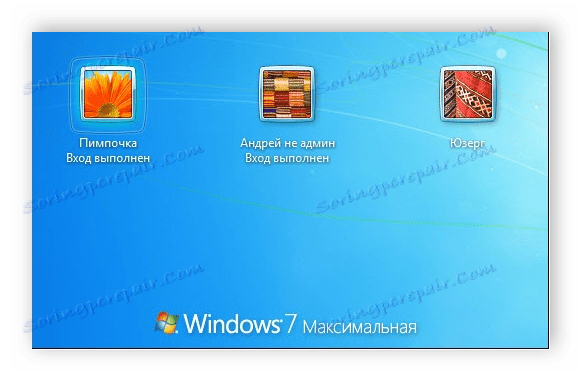
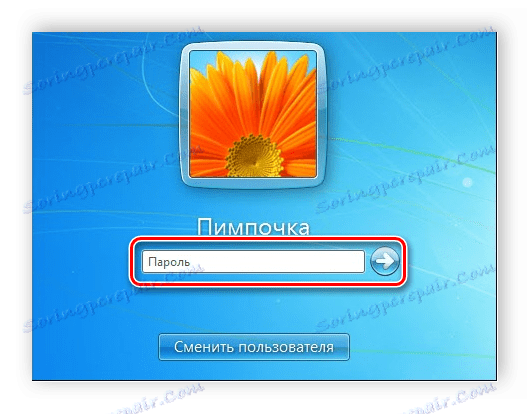
Brisanje uporabniškega računa
Poleg ustvarjanja in spreminjanja razpoložljivih in deaktiviranih profilov. Vse ukrepe mora opraviti skrbnik, sam proces odstranitve pa ne bo trajal dolgo. Naredite naslednje:
- Vrnite se na »Start« , »Nadzorna plošča« in izberite »Uporabniški računi« .
- Izberite »Upravljanje drugega računa«.
- Izberite profil, ki ga želite izbrisati.
- Kliknite »Izbriši račun« .
- Pred brisanjem lahko shranjujete ali brišete datoteke profila.
- Se strinjam, da uporabite vse spremembe.
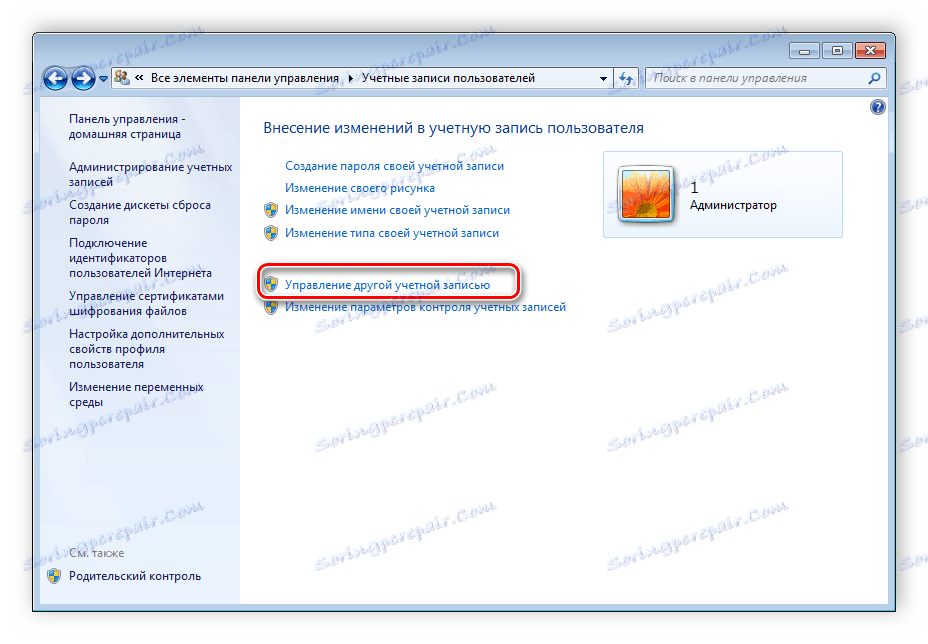
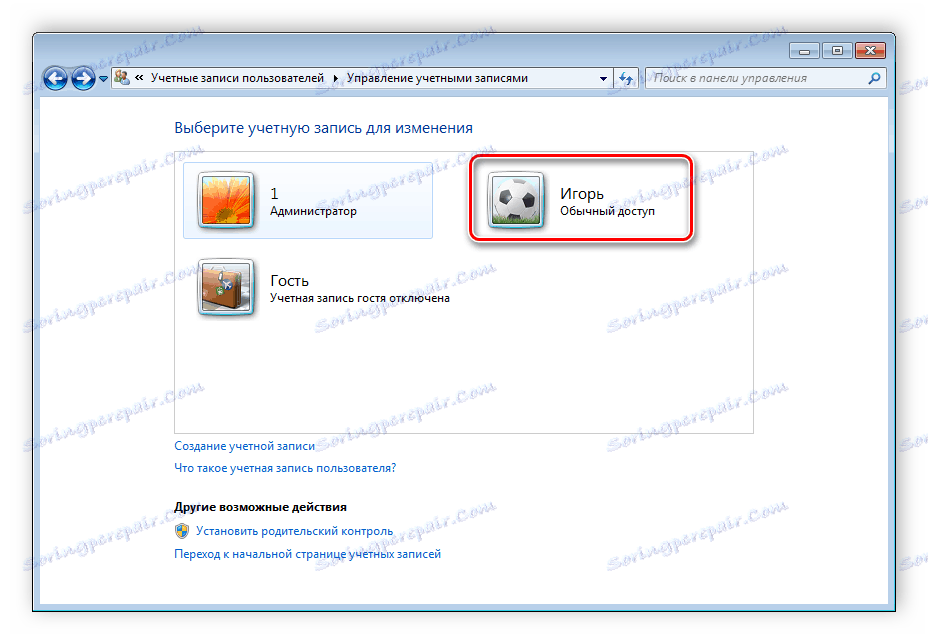
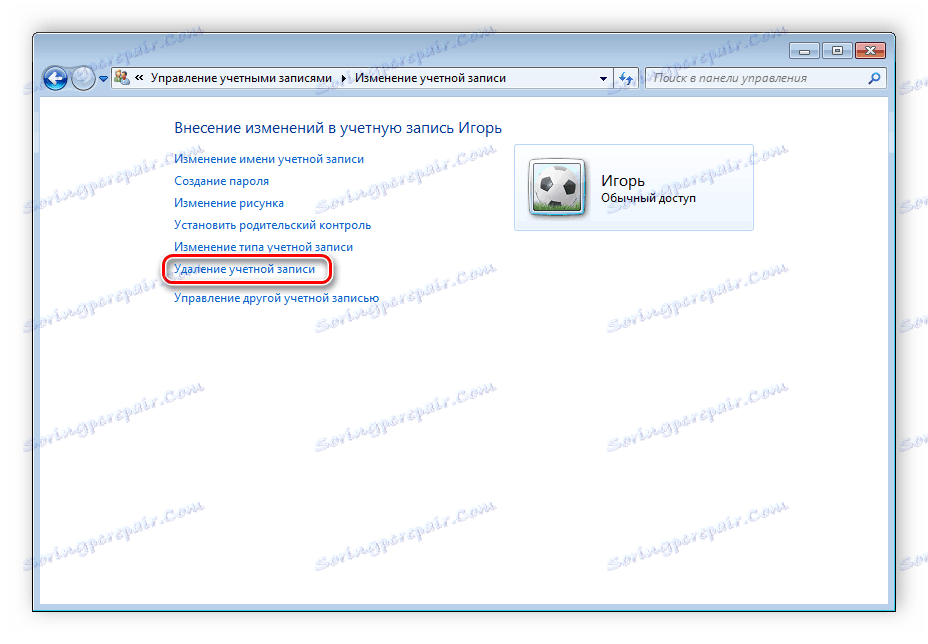
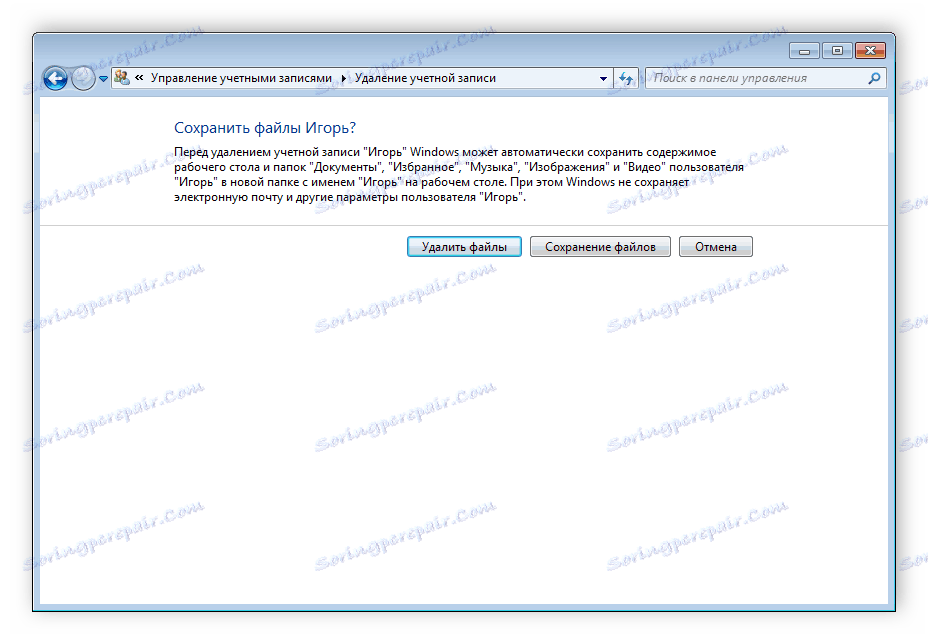
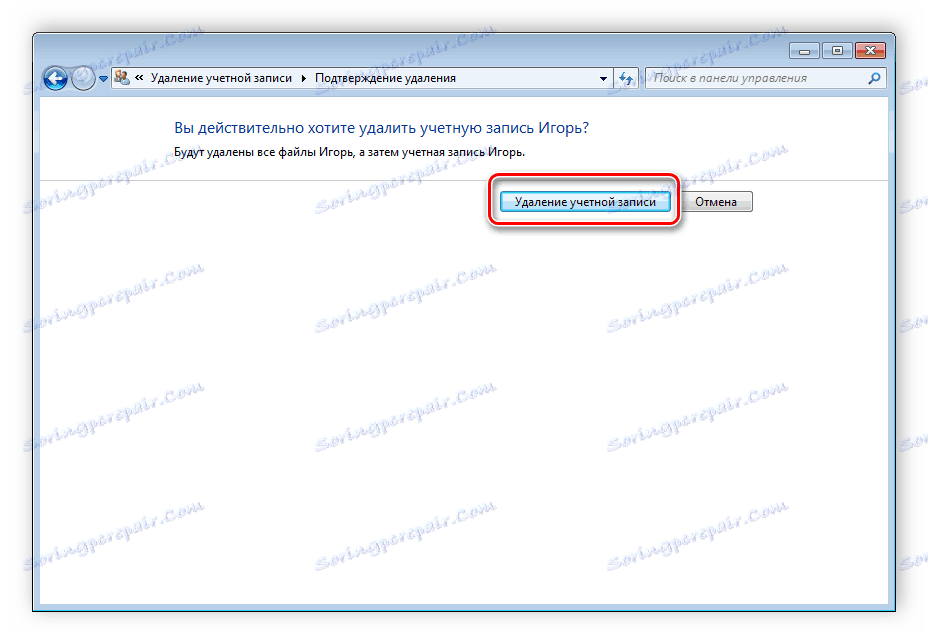
Poleg tega obstaja še 4 druge možnosti za brisanje računa iz sistema. Več o njih lahko izveste v našem članku.
Več podrobnosti: Brisanje računov v sistemu Windows 7
V tem članku smo pregledali osnovna načela ustvarjanja, spreminjanja in deaktiviranja profila v operacijskem sistemu Windows 7. V tem ni nič zapletenega, morate ukrepati samo po preprostih in razumljivih navodilih. Ne pozabite, da je treba vse ukrepe izvajati s skrbniškim profilom.
